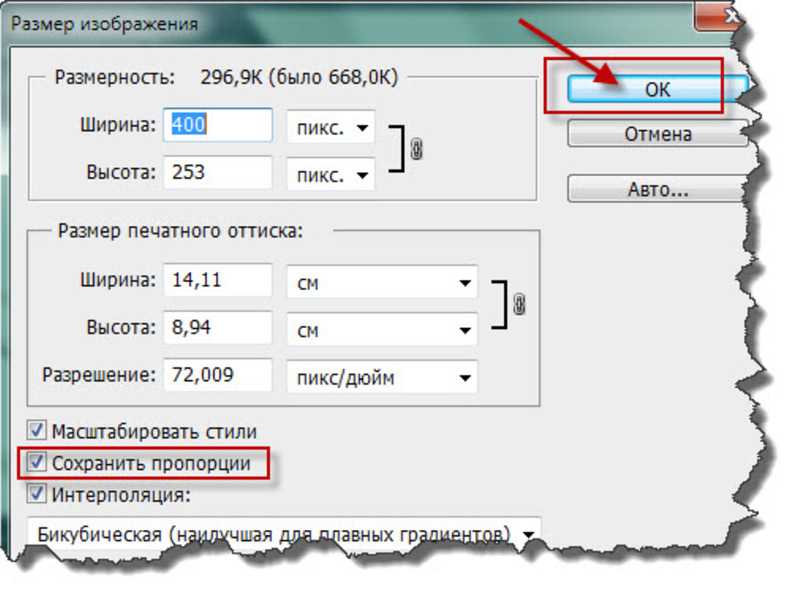6.21. Размер изображения
6.21. Размер изображения6.21. Размер изображения
Команда Масштаб изображения увеличивает или уменьшает физический размер изображения, меняя число точек, которое изображение содержит. Она изменяет размер содержимого изображения и, соответственно, размер холста.
Она работает над всем изображением. Если у изображения есть слои разного размера, изменение в размере всего изображения может уменьшить некоторые из них до ничего. Если это произойдёт, покажется предупреждение до проведения операции.
Если нужно поменять размер какого-то одного слоя, воспользуйтесь командой Масштаб слоя.
| Примечание | |
|---|---|
Масштабирования изображения может создать изображение больше, чем указано в параметре «Максимальный размер нового изображения» на странице Системные ресурсы диалога «Параметры» (по умолчанию — 128 Мбайт). |
6.21.1. Активация команды
6.21.2. После «Масштаб изображения»
Рисунок 16.82. Диалог «Масштаб изображения»
- Размер изображения
Изображение может быть помещено в одном и четырёх мест: в файле, в компьютерной памяти после его загрузки, на экране при показе и на бумаге при распечатке. Масштабирование изображения напрамую изменяет число имеющихся точек (количество информации), что напрямую влияет на размер используемой памяти или файла.

Однако размер при распечатке также зависит от разрешения изображения, которое определяет число точек на дюйм бумаги. Если надо изменить размер при распечатке, не изменяя масштаб изображения и число точек в нём, используйте диалог Размер распечатки. Размер на экране зависит не только от числа точек, но и от разрешения экрана, фактор масштаба и от параметра Точка в точку.
При увеличении изображения больше его исходного размера, GIMP рассчитывает недостающие пиксели с помощью интерполяции, но это не добавляет новых деталей. Чем больше увеличивается изображение, тем более размытым оно становится. Визуальные характеристики увеличенного изображения зависят от выбранного метода интерполяции. Визуально улучшить изображение можно с помощью фильтра Повысить резкость (нерезкая маска) после увеличения размера изображения, но лучше всего изначально использовать высокое разрешение во время сканирования, создания цифровых фото или изображений. Растровые изображения по своей природе очень плохо масштабируются.

Изображение наверно придётся уменьшить, чтобы поместить в интернете. Нужно помнить, что у большинства пользователей маленькие экраны, не способные показать большие изображения целиком. У многих экранов разрешение 1024×768 и меньше.
Добавление и убирание точек называется «Выборка».
- Ширина; Высота
При нажатии на команду Масштаб появляется диалог, показывающий размер исходного изображения в точках. Вы можете указать Ширину и Высоту нового изображения, удаляя или добавляя точки. Если цепь на пиктограмме справа полей ввода ширины и высоты не разорвана, то пропорции ширины и высоты не изменятся. Если цепь разорвать, нажав на её пиктограмму, то ширину и высоту можно указать по отдельности. Это приведёт к искажению изображения.
Необязательно устанавливать размер в точках. Из спускающегося списка можно выбрать другие единицы измерения.
 Если выбрать проценты, то размер нового изображения можно указать относительно исходного изображения. Можно также использовать физические единицы измерения, как то дюймы и сантиметры. Если это делать, то нужно указать подходящие значения для параметров Разрешение по X и Разрешение по Y, потому что они используются для преобразования физического размера изображения в размер в точках.
Если выбрать проценты, то размер нового изображения можно указать относительно исходного изображения. Можно также использовать физические единицы измерения, как то дюймы и сантиметры. Если это делать, то нужно указать подходящие значения для параметров Разрешение по X и Разрешение по Y, потому что они используются для преобразования физического размера изображения в размер в точках.- Разрешение по X; Разрешение по Y
Можно также указать разрешение при распечатке в параметрах Разрешение по X и Разрешение по Y. Единицы измерения можно выбрать из спускающегося списка.
- Качество
Чтобы изменить размер изображения, нужно либо удалить лишние точки, либо добавить новые. Процесс добавления и убирания точек влияет на качество результата.

Interpolation methods are described in Интерполяция.
| Примечание | |
|---|---|
Инструмент Масштаб позволяет изменить размер слоя, выделения или контура. |
Увеличение размера и качества фотографии с AKVIS Magnifier AI
Купить Пробная версия
Купить Пробная версия
AKVIS Magnifier AI позволяет увеличивать размер и качество фотографий с помощью обученных нейросетей. Программа служит для увеличения и улучшения снимков, рисунков, сжатых изображений, изображений с текстом и т. д. Увеличивайте разрешение и качество фотографий с помощью Magnifier AI!
AKVIS Magnifier AI — эффективная программа для увеличения изображений. Программа помогает создать фотографию размером с плакат или увеличить разрешение для лучшего качества печати, сохраняя детализацию и четкость.
При изменении размера изображений в большинстве программ используются самые простые алгоритмы интерполяции. Для уменьшения фотографии их вполне достаточно. Если же вы захотите увеличить фотографию, то обязательно столкнетесь с проблемой потери качества из-за недостатка информации. Обычные алгоритмы не справляются с такой сложной задачей.
С помощью AKVIS Magnifier AI можно создать увеличенное изображение высокого качества из маленькой картинки. Программа позволяет увеличение изображения до 800%.
Программа использует инновационные технологии искусственного интеллекта и машинного обучения и позволяет создавать изображения отличного качества.
AKVIS Magnifier AI включает в себя два режима увеличения изображений на основе искусственного интеллекта: Стандартный и Усиленный алгоритмы.
Стандартный
Усиленный алгоритм подходит для иллюстраций, рисунков, фотографий, сохраненных в низком качестве, сильно сжатых изображений, скачанных из Интернет, изображений с текстом и для подготовки к печати крупных форматов. В этом режиме программа увеличивает изображения, удаляя шум и дефекты сжатия и подчеркивая границы.
AKVIS Magnifier AI выполняет работу по увеличению изображения без искажения цвета, без дорисовки лишних деталей, что является недостатком многих других нейронных сетей.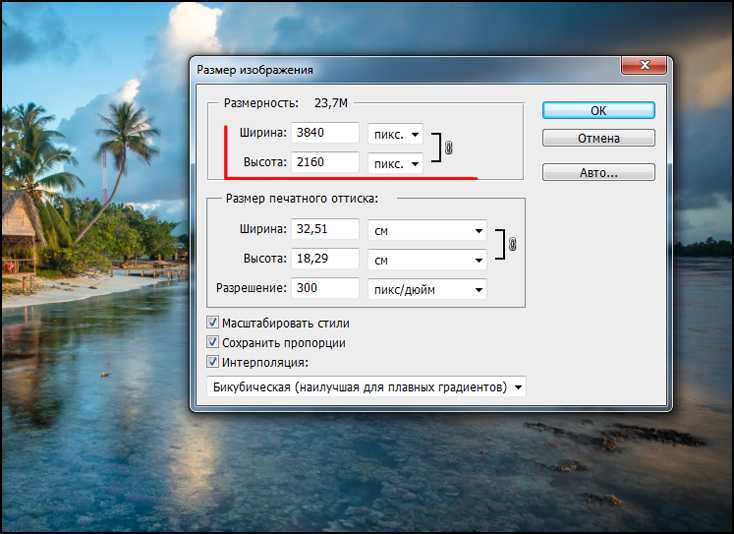
Эта программа на основе искусственного интеллекта позволяет получить изображение сверхвысокого разрешения, создать гигапиксельные постеры и панорамы большого формата. Magnifier AI — незаменимый инструмент для профессионалов.
Программа обеспечивает многократное увеличение фотографии без артефактов и ореолов, сохраняет края четкими и выразительными, удаляя при этом нежелательные шумы и дефекты.
AKVIS Magnifier AI позволяет создавать профессионально выглядящие изображения высокого качества. Используйте программу для увеличения изображений из соцсетей, мессенджеров, фотографий, снятых камерой с низким разрешением, а также для улучшения результатов кадрирования.
Magnifier AI позволяет быстро и в автоматическом режиме изменять размер множества изображений. Пакетная обработка позволяет увеличивать или уменьшать с одними и теми же настройками группу фотографий.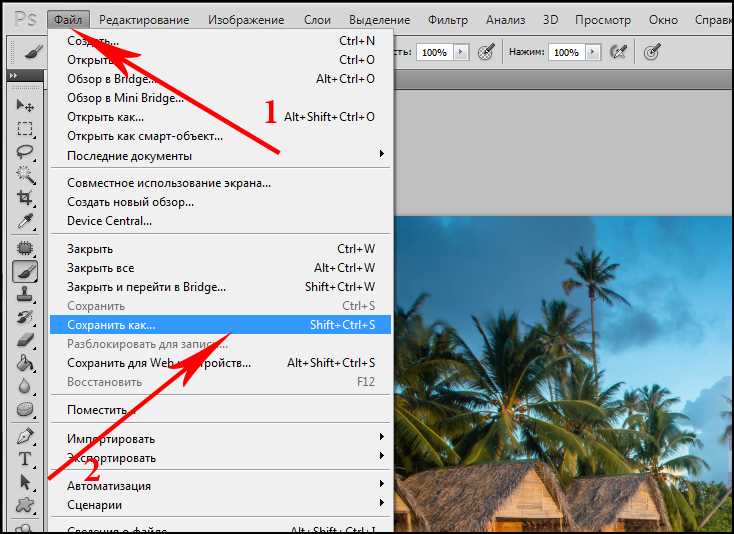
AKVIS Magnifier AI представлен в виде самостоятельной программы (Standalone) и в виде плагина (Plugin) для Photoshop и Photoshop Elements.
Для вызова плагина Magnifier AI в Adobe Photoshop, выберите в меню: Файл -> Автоматизация -> AKVIS Magnifier AI.
Программа на базе искусственного интеллекта использует NVIDIA CUDA® и TensorFlow.
Для полноценного использования программ с искусственным интеллектом необходима видеокарта NVIDIA, поддерживающая CUDA (с вычислительными возможностями 3.5 и выше), и свежая версия драйвера для видеокарты.
Программа доступна на русском языке.
Попробовать бесплатно
Попробуйте программу в течение бесплатного ознакомительного периода!
После установки программа будет работать 10 дней без регистрации.
Пробный период поможет вам оценить все возможности программы.
Скачайте программу:
- Описание
- Новое в версии
- Лицензии и возможности
- Скачать
- Купить
- Примеры
- Обзоры
- Скриншоты
- Системные требования
- Работа с программой
- Как вызвать плагин
AKVIS Alchemy
Самое выгодное предложение:
все программы с огромной скидкой!
Сертификаты
Увеличить размер изображения в килобайтах без изменения пикселей (онлайн)
Hadbomb Image Size увеличения — это инструмент, который вы можете использовать для увеличения размера ваших файлов изображений (png/jpg/jpeg) в килобайтах без изменения их разрешения.
Этот инструмент пригодится, когда вы столкнетесь с веб-сайтом, требующим минимального размера файла для загружаемых изображений.
Этот инструмент позволяет загружать до 15 изображений одновременно. Обратите внимание, что размер каждого файла не должен превышать 5 МБ.
Примечание. Разрешение и размеры файлов изображений НЕ ИЗМЕНЯЮТСЯ после обработки.
В. Надежны ли мои данные? Он хранится на сервере?
Мы в Hadbomb очень серьезно относимся к конфиденциальности пользователей, поэтому данные не хранятся на наших серверах более 12 часов. Личные файлы, которые вы загружаете на наш сервер, переименовываются с помощью рандомизированной строки из 32 букв, что не оставляет возможности отследить файл. Будьте уверены, ваши данные в безопасности с нами.
В. Сколько изображений я могу загрузить одновременно и каков максимально допустимый размер каждого?
Одновременно можно загрузить 15 изображений, каждое из которых имеет максимальный размер 5 МБ.
В.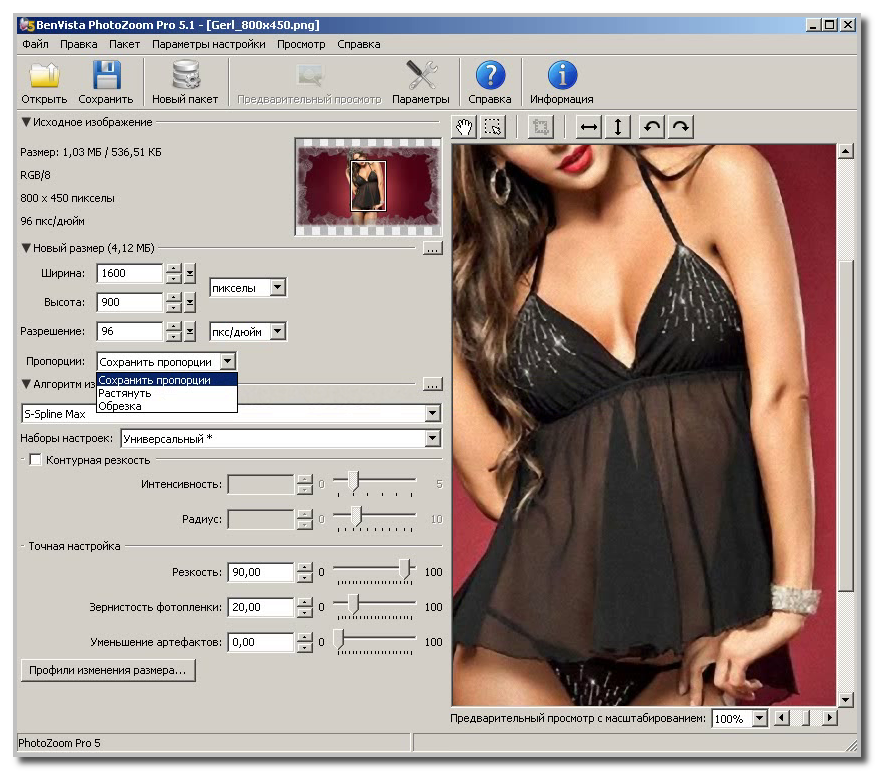 Могу ли я сразу загрузить обработанные файлы изображений в формате zip?
Могу ли я сразу загрузить обработанные файлы изображений в формате zip?
Да, при обработке нескольких изображений вам будет предложено загрузить их вместе в виде ZIP-файла.
В. Увеличиваются ли размеры моего изображения, когда я увеличиваю размер с помощью hadbomb?
Нет, качество и размеры загружаемых изображений остаются прежними.
В. Можно ли использовать инструмент для увеличения размера изображения от hadbomb бесплатно?
Да, наше средство увеличения размера изображения работает бесплатно для пользователя.
В. Могу ли я увеличить размер изображений в процентах?
Да, вы можете увеличить размер изображения в процентах.
В. Могу ли я увеличить размер изображений на указанные килобайты?
Да, вы также можете увеличить размер образа в КБ.
Сания Грин
[email protected] Других подобных инструментов нет. Спасибо за создание этого инструмента, так как он действительно помогает увеличить размер любого изображения с множеством настроек.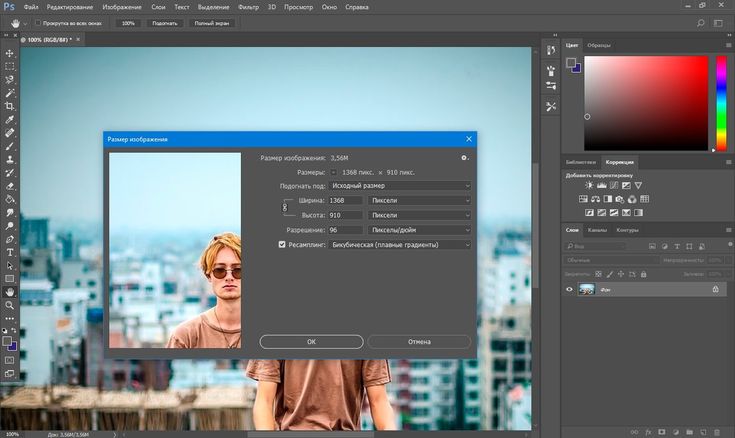
Аллан Харрингтон
[email protected]Как веб-дизайнер, я постоянно ищу новые подходы для оптимизации своих процессов и повышения качества результатов. Мне было любопытно, когда я узнал об увеличении изображения Hadbomb. Я решил попробовать это приложение, потому что оно претендует на увеличение размера любого файла изображения без ущерба для качества. Я был впечатлен!
Эмилио Грейвс
[email protected]Эффекты от загрузки до 15 изображений одновременно просто замечательны. Hadbomb никогда не подводил меня, когда я использовал его для увеличения фотографий для своего блога и веб-сайта. Метод действительно прост, и качество изображения всегда сохраняется.
Тристин Сандерс
[email protected] Я пробовал другие программы, которые утверждали, что увеличивают размер любого файла изображения, но ни одна из них не работала так хорошо, как эта. Я смог использовать Hadbomb, чтобы увеличить размер небольшого файла изображения до 400%. Это позволило мне использовать изображения, которые я не мог использовать раньше.
Это позволило мне использовать изображения, которые я не мог использовать раньше.
София Ланг
[email protected]Когда я впервые начал использовать Hadbomb, я был немного скептичен. Я использовал другие инструменты, которые утверждали, что могут увеличить размер изображения без изменения пикселей, но они никогда не работали так, как рекламируется. Hadbomb, однако, это совсем другая история. Этот бесплатный инструмент невероятно прост в использовании, и он действительно увеличивает размер ваших изображений без изменения пикселей.
Neveah Pollard
[email protected]Hadbomb работает невероятно хорошо как для увеличения размера фотографий, так и для иллюстраций, которые я пробовал. Вы можете одновременно обрабатывать множество файлов, что значительно экономит время, а пользовательский интерфейс очень удобен для пользователя.
Далила Шеннон
[email protected] Я попробовал Hadbomb для массовой загрузки и скачивания файлов, но в моем случае это не сработало.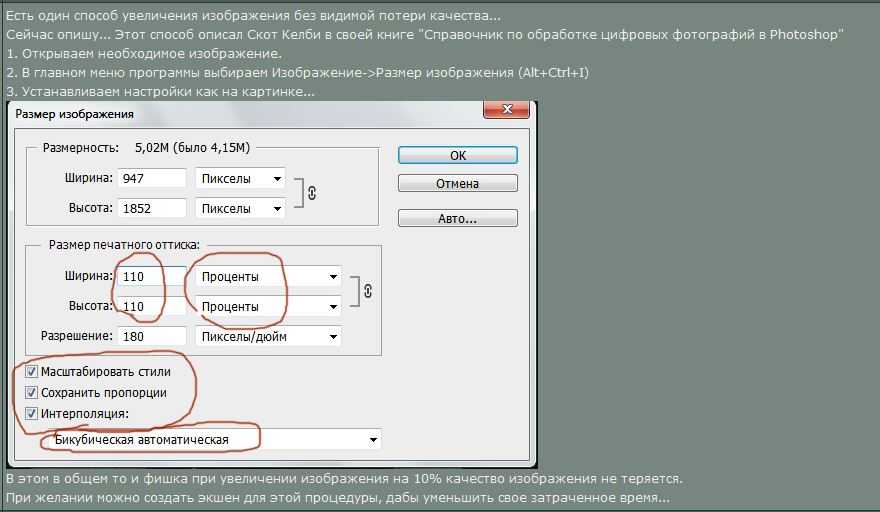 Веб-сайт был очень удобным для пользователя, и служба поддержки клиентов была отзывчивой, но программа просто не работала для меня. Я не уверен, что это сбой или у них нет правильных форматов файлов
Веб-сайт был очень удобным для пользователя, и служба поддержки клиентов была отзывчивой, но программа просто не работала для меня. Я не уверен, что это сбой или у них нет правильных форматов файлов
Педро Макинтош
[email protected]Я считаю эту функцию очень полезной, особенно когда мне нужно загрузить или скачать большое количество файлов. Это экономит мне много времени и хлопот. В целом, я вполне доволен функциями веб-сайта Hadbomb.
Халле Пинеда
[email protected]У меня был большой опыт использования Hadbomb для увеличения размера моих изображений. Сервис удобен для мобильных устройств и безопасен, и им очень легко пользоваться.
Рассел Эванс
[email protected]У меня возникли проблемы с загрузкой изображений на веб-сайт. В первый раз, когда я попробовал, мне потребовалось несколько минут, чтобы понять, как это сделать. Как только я это понял, все было очень просто.
Ариэлла Рохас
[email protected] Я искал бесплатный инструмент, который поможет мне увеличить размер изображения, и нашел Hadbomb. Сначала я немного колебался, но решил попробовать. Изображение было увеличено в размере без потери качества. Я бы порекомендовал этот инструмент всем, кто хочет увеличить размер изображения.
Сначала я немного колебался, но решил попробовать. Изображение было увеличено в размере без потери качества. Я бы порекомендовал этот инструмент всем, кто хочет увеличить размер изображения.
Сьюзен Хеберт
[email protected]Я немного опасался. Я слышал, что это может увеличить размер ваших изображений, но я не был уверен, что это действительно сработает. Однако, попробовав его, я был приятно удивлен. Это было невероятно просто в использовании, и мои изображения действительно стали больше. Не только это, но и качество изображений осталось неизменным — они не стали зернистыми или размытыми, как я опасался.
Рейд Райс
[email protected]Я использовал его для увеличения размера изображений на веб-сайтах, и он отлично работает. Я обычно увеличиваю изображения на килобайты, когда пытаюсь их увеличить, потому что так легче контролировать, насколько они будут больше. С Hadbomb это легко сделать.
Дэниел Вилкерсон
[email protected] Я использовал Hadbomb для проекта, и мне это очень нравится! Это поможет вам увеличить размер любого файла изображения png, jpeg, jpg до желаемого размера.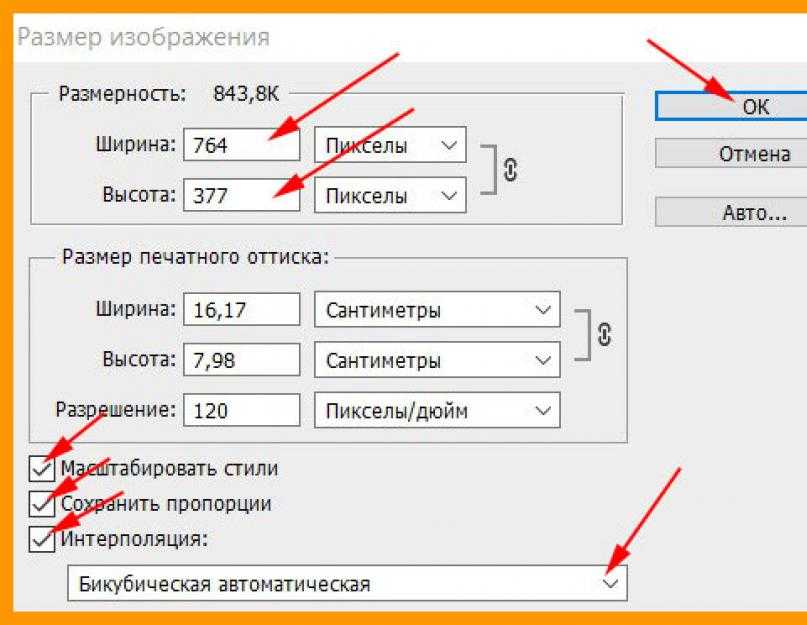 Кроме того, качество изображений остается неизменным после увеличения их размера.
Кроме того, качество изображений остается неизменным после увеличения их размера.
Anshuman UNTSUNT
[email protected]Это бесплатная онлайн-программа для изменения размера фотографий, быстрая и простая в использовании. Вы просто загружаете изображение, размер которого хотите изменить, выбираете желаемый выходной размер и формат и нажимаете «изменить размер». Вот и все! По моему опыту, Hadbomb отлично справляется с сохранением качества изображения, при этом позволяя изменять его размер по мере необходимости.
Изменение размера файлов изображений онлайн — Редактор, позволяющий изменять размер изображений
Измените размер изображения онлайн, откуда угодно и совершенно бесплатно.
Перетащите файлы сюда
Целевой формат: BMPEPSGIFHDR/EXRICOJPGPNGSVGTGATIFWBMPWebP
Изменить размер: «/>
Ширина:
пикс.
Высота:
пикс.
Точек на дюйм:
точек на дюйм
Информация: Пожалуйста, включите JavaScript для корректной работы сайта.
Реклама
Как изменить размер изображения?
- Загрузите фотографию, размер которой вы хотите изменить.
- В раскрывающемся меню выберите формат, в который вы хотите преобразовать изображения.

- Вы также можете использовать DPI для изменения размера изображения при печати.
- Нажмите «Пуск», чтобы изменить размер фотографии.
| Этот инструмент изменяет ширину и высоту вашего файла. Если вы хотите только уменьшить размер файла, перейдите к разделу «Сжатие изображения». |
Изменение размера изображения онлайн
Как изменить размер изображения?
У нас есть ответ. Чтобы изменить размер изображения, загрузите его, используя поле выше. Вы также можете загрузить из облачного хранилища или по ссылке.
После загрузки выберите формат файла изображения с измененным размером изображения. Затем у вас есть два варианта изменения размера изображения:
Затем у вас есть два варианта изменения размера изображения:
- с использованием ширины и высоты в пикселях
- с использованием DPI
Использовать реальные пиксели очень просто. DPI в основном меняет размер, когда дело доходит до печати. Теперь просто нажмите «Конвертировать», и все!
Изменение размера изображения только
Это изменение размера, естественно, для изображений, но для всех видов изображений. Вы можете изменять размер растровых изображений, а также векторной графики.
Однако некоторые форматы должны быть преобразованы в другие форматы изображений при изменении размера. Img2Go предлагает следующие форматы изображений:
Форматы растровых изображений:
BMP, GIF, JPG, PNG, TGA, TIFF, WBMP, WebP
Форматы векторных изображений:
Special 91 EPS, SVG
8 Форматы:
HDR/EXR, ICO
Изменить размер файлов изображений — но зачем?
Файлы изображений бывают всех размеров.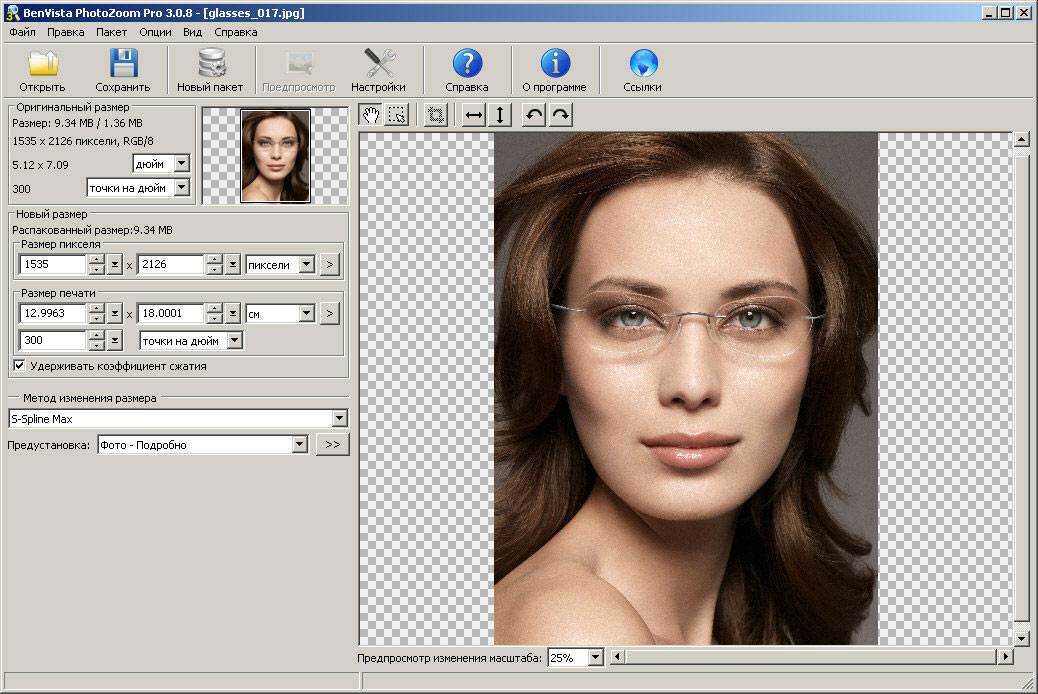 В частности, фотографии или стоковые фотографии обычно имеют размер более 3000 пикселей по большей стороне.
В частности, фотографии или стоковые фотографии обычно имеют размер более 3000 пикселей по большей стороне.
Однако при загрузке изображений в Facebook, Instagram, WordPress или другие онлайн-платформы часто возникают проблемы с размером файла и фактическим размером изображения. Этого можно избежать, изменив размер рассматриваемого изображения.
Кроме того, вложения электронной почты имеют ограничение на размер файла. Измените фактический размер изображения, чтобы также уменьшить размер файла! Кроме того, при уменьшении размера изображения качество остается неизменным.
Ваши файлы в безопасности
Любой файл, который вы загружаете в Img2Go, будет защищен на каждом этапе пути. Наши серверы зашифрованы, файлы регулярно удаляются через 24 часа (или 10 загрузок, в зависимости от того, что наступит раньше), и никакие третьи лица никогда не получат доступ к вашим файлам.
Кроме того, любые авторские или другие права всегда остаются за вами и никогда не будут переданы нам. Больше вопросов? Ознакомьтесь с нашей Политикой конфиденциальности, чтобы получить дополнительную информацию об обработке файлов и данных на Img2Go.
Больше вопросов? Ознакомьтесь с нашей Политикой конфиденциальности, чтобы получить дополнительную информацию об обработке файлов и данных на Img2Go.
Размер изображения
Размер изображения также может быть описан как его измерение. Обычно он указывается в пикселях в формате ширина x высота.
Используя эту информацию, вы можете легко изменить размер изображения. Вам даже не нужно вводить два значения в соответствующие поля. Если вы укажете только ширину, наш инструмент для изменения размера изображения автоматически рассчитает идеальную высоту без изменения общего размера изображения. Конечно, это работает только при установке высоты.
Изменение размера изображения онлайн
Этот инструмент для редактирования изображений позволяет изменять размер изображения с любого устройства, которое может быть подключено к Интернету.




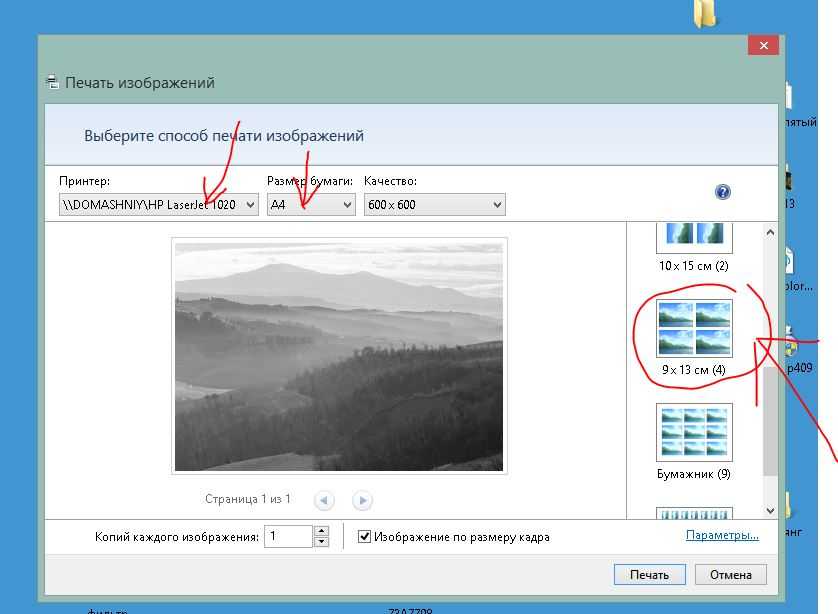 Если выбрать проценты, то размер нового изображения можно указать относительно исходного изображения. Можно также использовать физические единицы измерения, как то дюймы и сантиметры. Если это делать, то нужно указать подходящие значения для параметров Разрешение по X и Разрешение по Y, потому что они используются для преобразования физического размера изображения в размер в точках.
Если выбрать проценты, то размер нового изображения можно указать относительно исходного изображения. Можно также использовать физические единицы измерения, как то дюймы и сантиметры. Если это делать, то нужно указать подходящие значения для параметров Разрешение по X и Разрешение по Y, потому что они используются для преобразования физического размера изображения в размер в точках.